如果长时间使用电脑,显然会有垃圾文件。通常,我们会定期清理计算机中的垃圾。有几种方法可以清理垃圾。不知道你有没有用过cmd在win7机器上清理垃圾的命令呢?看看在下是如何操作的吧。
操作步骤:
1、首先按下“windows”键+“R”组合键,打开如下界面。
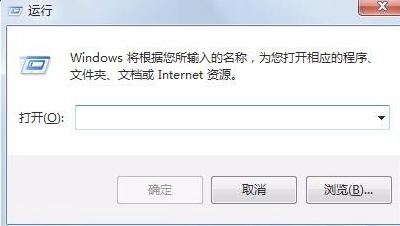
2、其次,输入“cmd”,按下回车键或者点击上面的“确定”按钮。
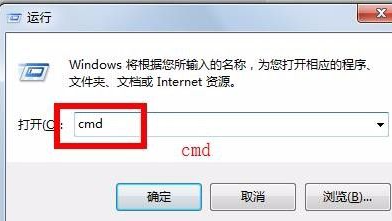
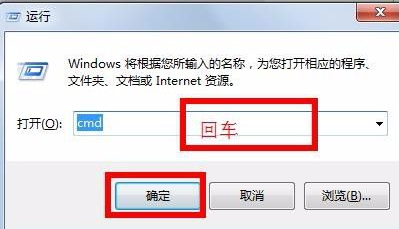
3、进入控制台窗口之后,输入“cleanmgr”,按下回车键“enter”之后,便可以打开清理文件。
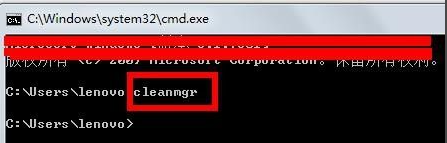
4、在这里,我们以c盘为例子,点击确定后开始扫描垃圾。
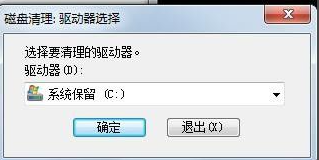
5、最后就是清理了,这边需要自己选择了。
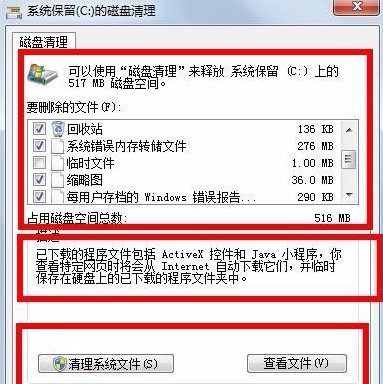
win7清理电脑垃圾cmd命令如何操作?清理电脑垃圾cmd命令的方法的内容了,文章的版权归原作者所有,如有侵犯您的权利,请及时联系本站删除,更多相关win7cmd清理垃圾命令的资讯,请关注收藏西西下载站。